كيفية إصلاح رمز خطأ تشغيل الفيديو 224003 في متصفح الويب الخاص بك
نشرت: 2023-06-07هل تحصل على خطأ في التشغيل 224003 أثناء محاولة تشغيل مقطع فيديو في متصفح الويب الخاص بك؟ قد تكون هناك مشكلة في اتصالك بالإنترنت ، أو قد لا يكون مصدر الفيديو الخاص بك متاحًا.
بعض الأسباب الأخرى التي تجعلك لا تستطيع تشغيل الفيديو الخاص بك هي أن امتدادات متصفح الويب لديك بها خلل ، وتسريع الأجهزة لا يعمل بشكل صحيح ، وذاكرة التخزين المؤقت للمتصفح تالفة ، وأنت تستخدم إصدارًا قديمًا ، والمزيد.
فيما يلي بعض الطرق لإصلاح المشكلة.

تأكد من أن اتصالك بالإنترنت يعمل
عندما لا تتمكن من الوصول إلى عنصر ما على الإنترنت ، فإن أول شيء عليك فعله هو التحقق مما إذا كان اتصالك بالإنترنت يعمل أم لا. لا يسمح لك الاتصال غير النشط بتحديد موقع أي عناصر على الويب.
يمكنك التحقق من حالة الاتصال عن طريق تشغيل متصفح ويب على جهاز الكمبيوتر الخاص بك وفتح موقع. إذا تم تحميل موقعك ، فهذا يعني أن اتصالك يعمل. إذا فشل تحميل موقعك ، فلديك مشكلات في الاتصال.
في الحالة الأخيرة ، حاول حل مشكلة الاتصال الخاصة بك عن طريق إعادة تشغيل جهاز التوجيه الخاص بك ، وإعادة الاتصال بشبكتك اللاسلكية ، واستخدام نصائح أخرى لاستكشاف الأخطاء وإصلاحها.
تحقق من مصدر الفيديو الخاص بك لإصلاح رمز الخطأ 224003
بعد التحقق من عمل اتصالك بالإنترنت ، تأكد من صلاحية رابط الفيديو عبر الإنترنت. ربما تستخدم رابطًا غير صالح حيث لم يعد الفيديو الخاص بك متاحًا ، مما يتسبب في عرض مستعرض الويب لخطأ التشغيل 224003.
إذا تلقيت رابط الفيديو من شخص ما ، فاطلب منه التحقق وإرسال الرابط الصحيح إليك. إذا كنت تحاول الوصول إلى مقطع فيديو عثرت عليه في مكان ما على الإنترنت ، فاكتب اسم هذا الفيديو على Google للعثور على مصدر جيد.
يجب تشغيل الفيديو إذا كنت في صفحة الفيديو الصحيحة في متصفح الويب الخاص بك.
قم بإيقاف تشغيل ملحقات / المكونات الإضافية لمتصفح الويب الخاص بك
يمكنك استخدام ملحقات الطرف الثالث لمتصفح الويب الخاص بك للقيام بأكثر مما يقدمه متصفحك في البداية. ومع ذلك ، في بعض الأحيان ، قد تحصل على امتداد تالف. تتسبب هذه الإضافات في حدوث مشكلات مختلفة في متصفح الويب لديك ، مما يؤدي إلى حدوث أخطاء مثل 224003.
يمكنك التحقق من ذلك عن طريق إيقاف تشغيل جميع الملحقات في متصفحك ومحاولة تشغيل الفيديو الخاص بك. يمكنك بعد ذلك العثور على امتداد الجاني وإزالته من متصفحك.
جوجل كروم
- حدد النقاط الثلاث في الزاوية العلوية اليمنى من Chrome واختر المزيد من الأدوات > الامتدادات .
- تعطيل التبديل لجميع الملحقات.
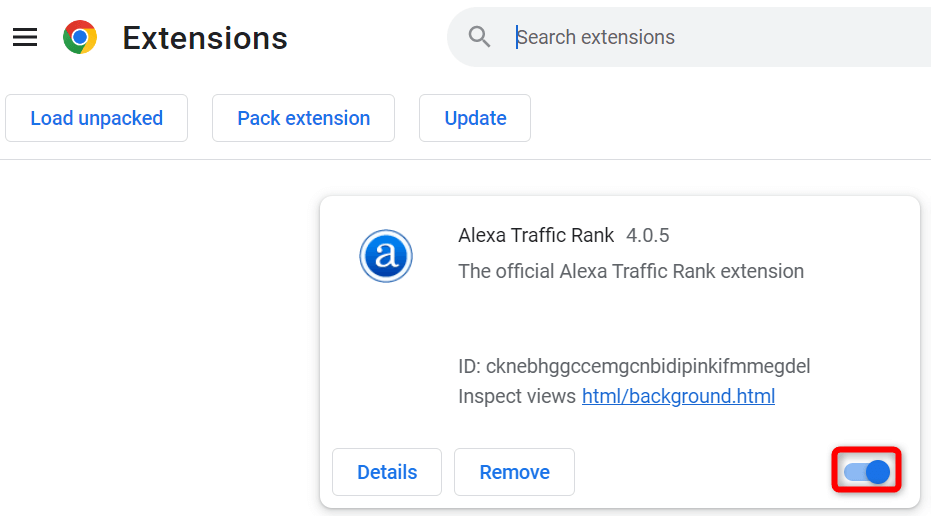
- افتح صفحة الفيديو الخاصة بك.
موزيلا فايرفوكس
- حدد الخطوط الأفقية الثلاثة في الزاوية العلوية اليمنى من Firefox واختر الوظائف الإضافية والسمات .
- حدد الامتدادات في الشريط الجانبي الأيسر وأوقف تشغيل جميع مفاتيح تبديل الوظائف الإضافية على اليمين.
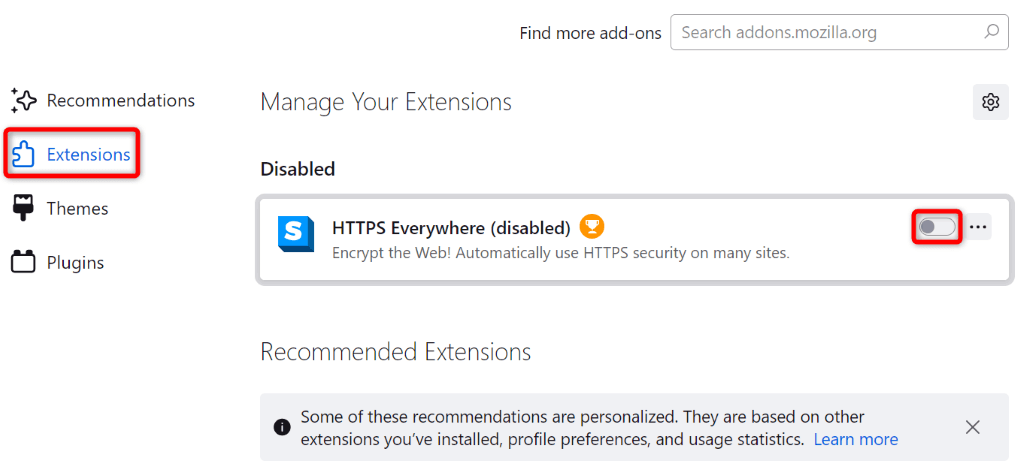
- الوصول إلى صفحة الفيديو الخاصة بك.
مايكروسوفت إيدج
- حدد النقاط الثلاث في الزاوية العلوية اليمنى من Edge واختر الامتدادات > إدارة الامتدادات .
- قم بإيقاف تشغيل التبديل لجميع الملحقات.
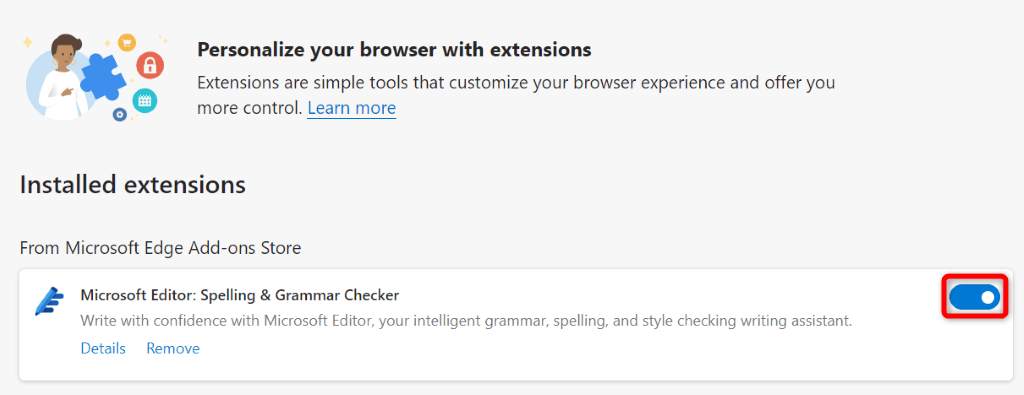
- قم بتشغيل الفيديو الخاص بك.
تعطيل تسريع الأجهزة في متصفح الويب الخاص بك
يسمح تسريع الأجهزة لمتصفح الويب الخاص بك بإلغاء تحميل بعض مهام التصفح إلى وحدة معالجة الرسومات الخاصة بجهاز الكمبيوتر الخاص بك ، مما يؤدي إلى تجربة أسرع. في بعض الأحيان ، لا تعمل هذه الميزة بشكل جيد مع تشغيل الفيديو.
في هذه الحالة ، قم بإيقاف تشغيل تسريع الأجهزة في متصفح الويب الخاص بك لإصلاح المشكلة.
جوجل كروم
- افتح قائمة النقاط الثلاث في Chrome الموجودة في الزاوية العلوية اليمنى واختر الإعدادات .
- حدد النظام في الشريط الجانبي الأيسر وقم بتعطيل استخدام تسريع الأجهزة عند توفره على اليمين.
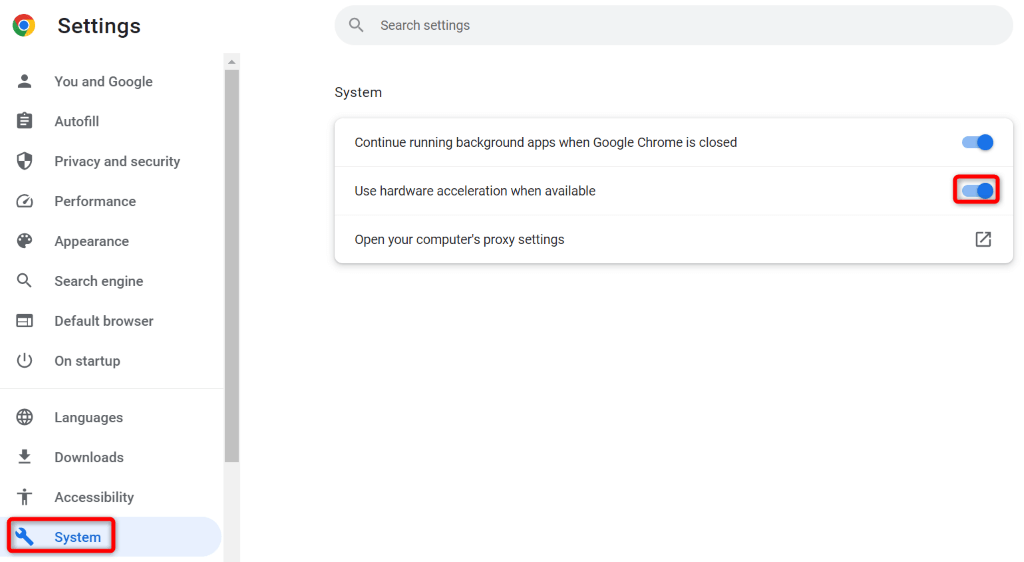
موزيلا فايرفوكس
- قم بالوصول إلى قائمة الأسطر الثلاثة الأفقية في Firefox واختر الإعدادات .
- حدد عام في الشريط الجانبي الأيسر.
- قم بالتمرير لأسفل الصفحة إلى قسم الأداء وقم بإلغاء تحديد استخدام إعدادات الأداء الموصى بها .
- قم بتعطيل خيار استخدام تسريع الأجهزة عند توفره .
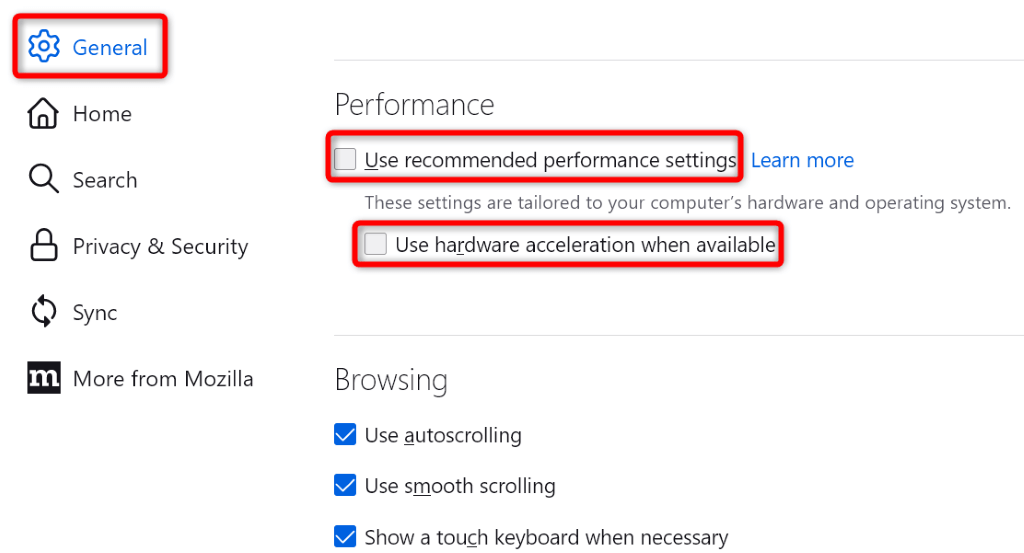
مايكروسوفت إيدج
- حدد النقاط الثلاث في الزاوية العلوية اليمنى من Edge واختر الإعدادات .
- حدد النظام والأداء في الشريط الجانبي الأيسر.
- قم بإيقاف تشغيل استخدام تسريع الأجهزة عند توفره على اليمين.
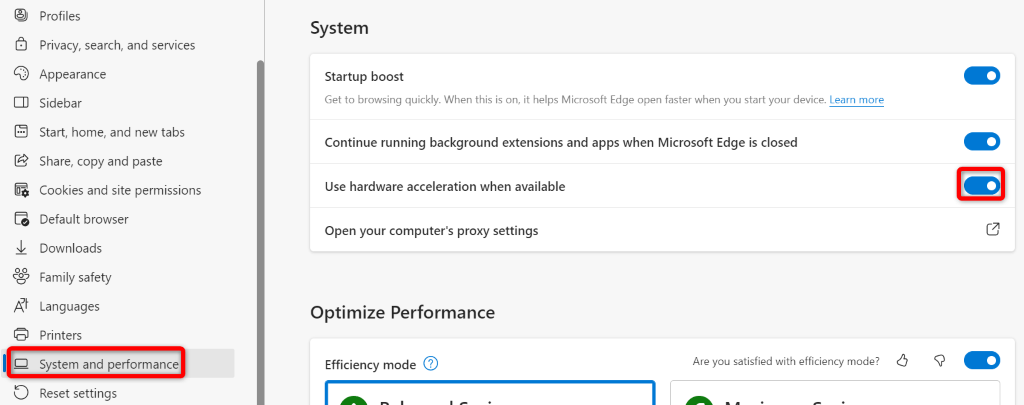
امسح ذاكرة التخزين المؤقت للمتصفح
قد تكون الملفات المخزنة مؤقتًا في متصفح الويب تالفة ، مما يتسبب في عرض المستعرض لخطأ التشغيل 224003. يمكن أن تتسبب ذاكرة التخزين المؤقت الفاسدة في حدوث العديد من المشكلات الأخرى أيضًا.

في هذه الحالة ، يمكنك حل المشكلة بسرعة نسبيًا عن طريق حذف ملفات ذاكرة التخزين المؤقت. يساعدك هذا في التخلص من ملفات ذاكرة التخزين المؤقت الخاطئة ، وحل مشكلتك. لا تفقد بياناتك الشخصية عند مسح هذه الملفات ، وسيقوم متصفحك بإعادة إنشاء ذاكرة التخزين المؤقت أثناء تصفحك لمواقع الويب.
راجع دليلنا حول كيفية مسح ذاكرة التخزين المؤقت في Chrome و Firefox و Edge و Safari لمعرفة كيفية تطبيق هذا الإصلاح في متصفح الويب الخاص بك.
إصلاح رمز خطأ تشغيل الفيديو 224003 عن طريق تحديث متصفح الويب الخاص بك
إذا استمر ظهور خطأ التشغيل 224003 ، فمن المحتمل أنك تستخدم إصدار متصفح قديم. غالبًا ما تحتوي الإصدارات القديمة على العديد من الأخطاء ، مما يتسبب في حدوث مشكلات عشوائية في المتصفح. يمكنك إصلاح ذلك عن طريق تحديث المستعرض الخاص بك إلى أحدث إصدار.
يعد تحديث Chrome و Firefox و Edge و Safari سهلاً مثل تحديد بعض الخيارات. تحقق من دليلنا المخصص حول هذا الموضوع لمعرفة الإجراء خطوة بخطوة لمتصفحك المحدد.
قم بإيقاف تشغيل جدار الحماية بجهاز الكمبيوتر الخاص بك
يحدد جدار الحماية الخاص بجهاز الكمبيوتر الخاص بك كيفية إجراء اتصالات الشبكة الصادرة والواردة. قد يحظر جدار الحماية الخاص بك وصولك إلى مصدر الفيديو ، مما يتسبب في عرض المتصفح لخطأ في التشغيل.
في هذه الحالة ، قم بإيقاف تشغيل جدار حماية Windows أو Mac ، وسيتم حل مشكلتك.
على نظام Windows
- افتح قائمة ابدأ ، وابحث عن أمن Windows ، وقم بتشغيل التطبيق.
- حدد جدار الحماية وحماية الشبكة في التطبيق.
- اختر الشبكة التي تقول (نشطة) .
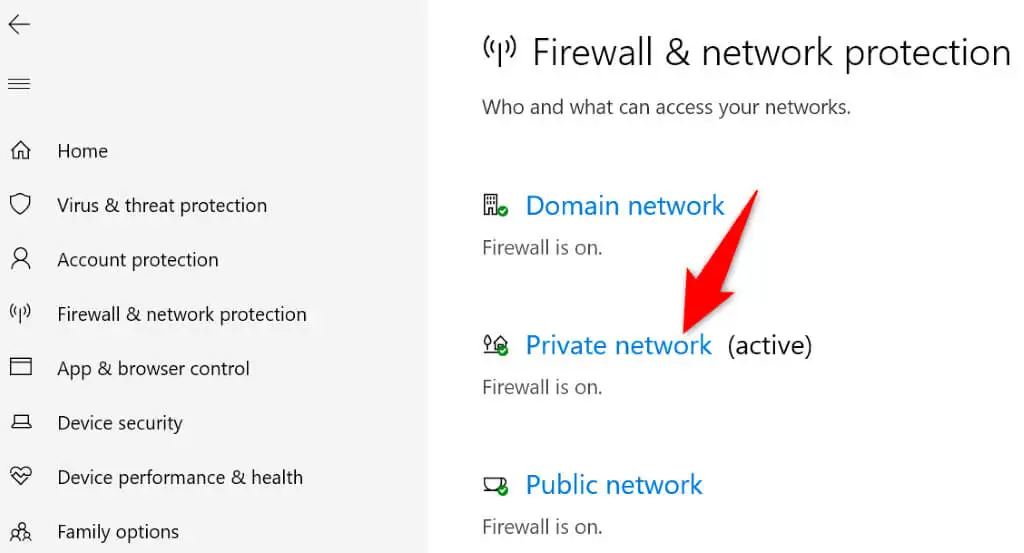
- قم بإيقاف تشغيل تبديل جدار حماية Microsoft Defender .
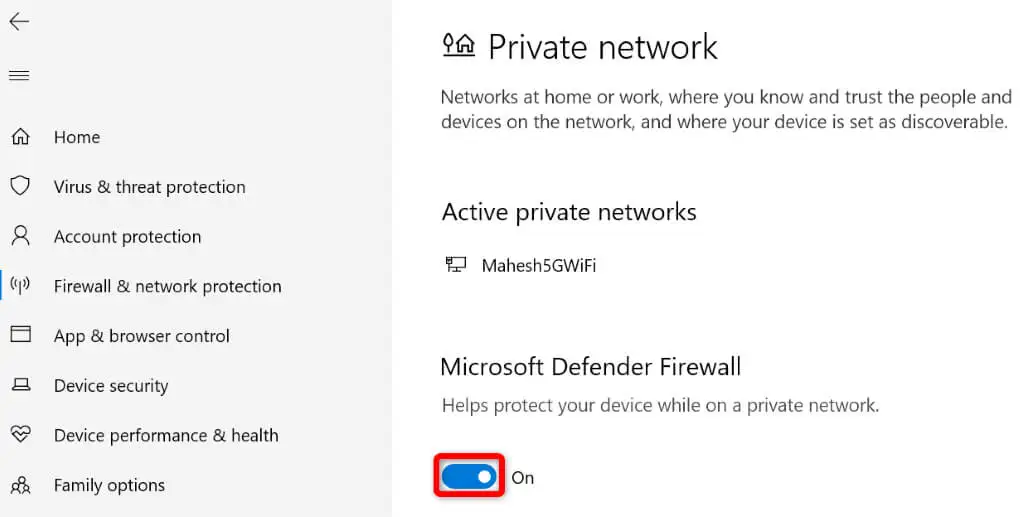
- حدد نعم في موجه التحكم في حساب المستخدم .
- قم بتشغيل متصفح الويب الخاص بك وحاول الوصول إلى الفيديو الخاص بك.
على macOS
- افتح تطبيق Terminal على جهاز Mac الخاص بك.
- اكتب الأمر التالي في Terminal واضغط على Enter :
الإعدادات الافتراضية sudo write /Library/Preferences/com.apple.alf globalstate -int 0 - أدخل كلمة مرور مسؤول جهاز Mac واضغط على مفتاح Enter .
إعادة تعيين متصفح الويب الخاص بك إلى الإعدادات الافتراضية
إذا لم يتم إصلاح خطأ تشغيل الفيديو ، فإن إعادة تعيين المتصفح إلى إعدادات المصنع هو الملاذ الأخير. يؤدي القيام بذلك إلى مسح أي تكوينات مخصصة قد تكون أجريتها في متصفحك ، وإصلاح المشكلات التي تسببها تلك التكوينات.
راجع دليلنا حول كيفية إعادة تعيين Chrome و Firefox و Edge و Safari لمعرفة كيفية إحضار متصفح الويب الخاص بك إلى إعدادات المصنع الافتراضية.
حل خطأ تشغيل الفيديو في متصفح الويب الخاص بك أسهل مما تعتقد
الحصول على خطأ غير متوقع في تشغيل الفيديو 224003 أمر محبط. لحسن الحظ ، فإن حل المشكلة سهل مثل اتباع الطرق المذكورة. بمجرد حل مشكلتك ، يجب تشغيل الفيديو كما ينبغي.
